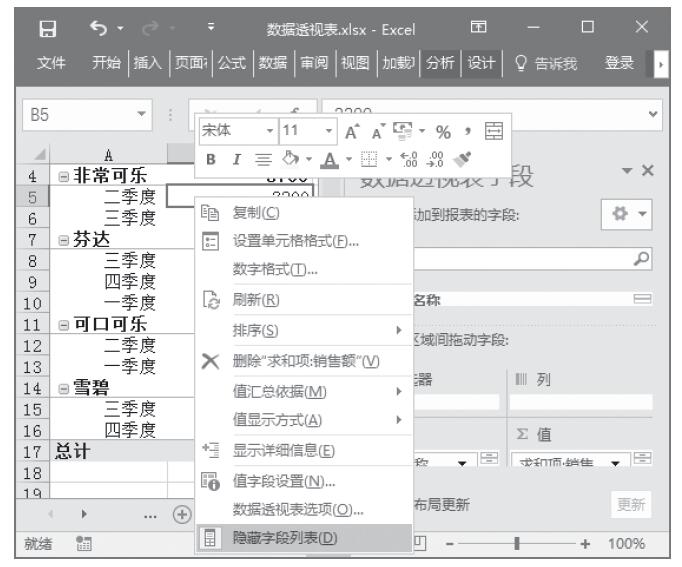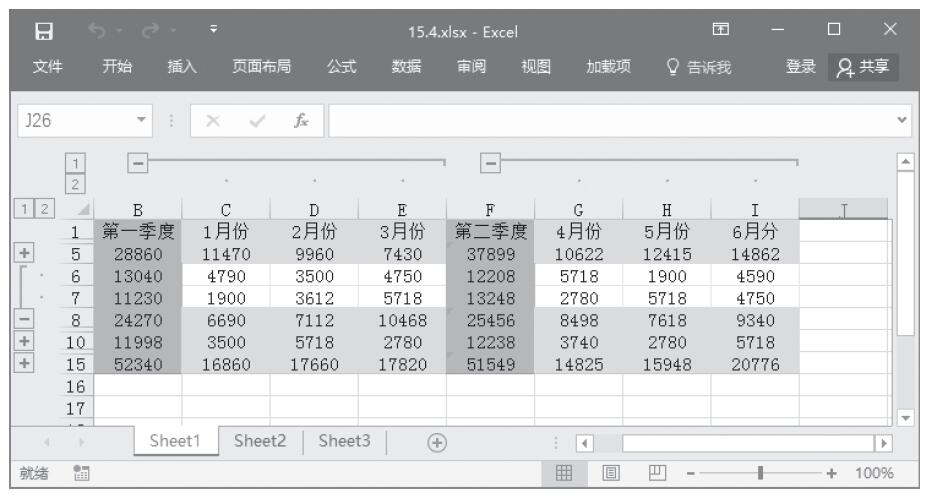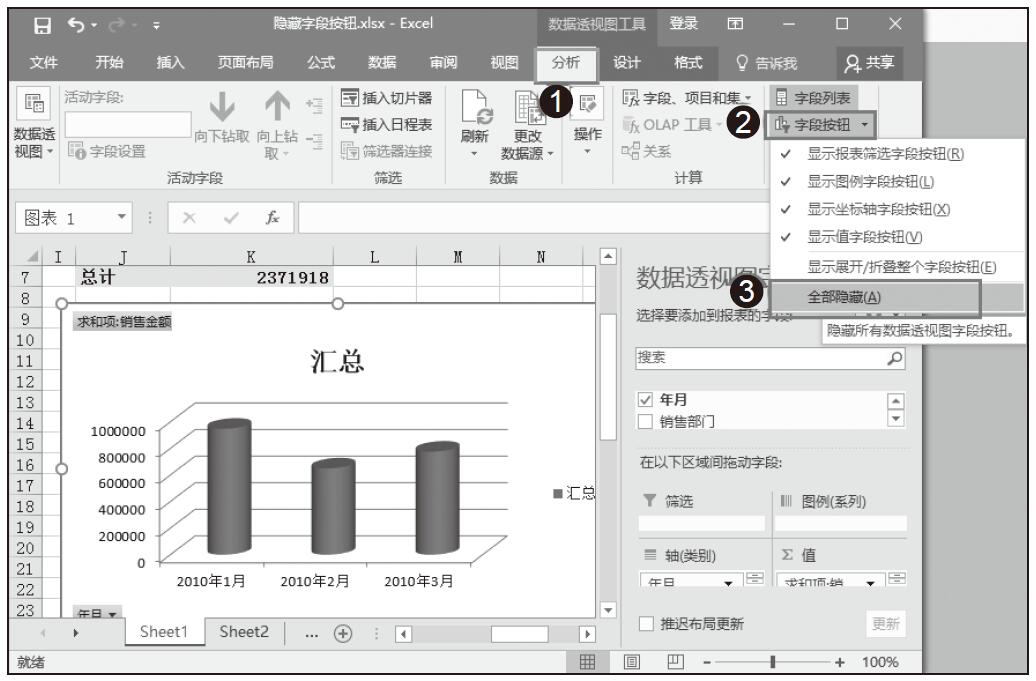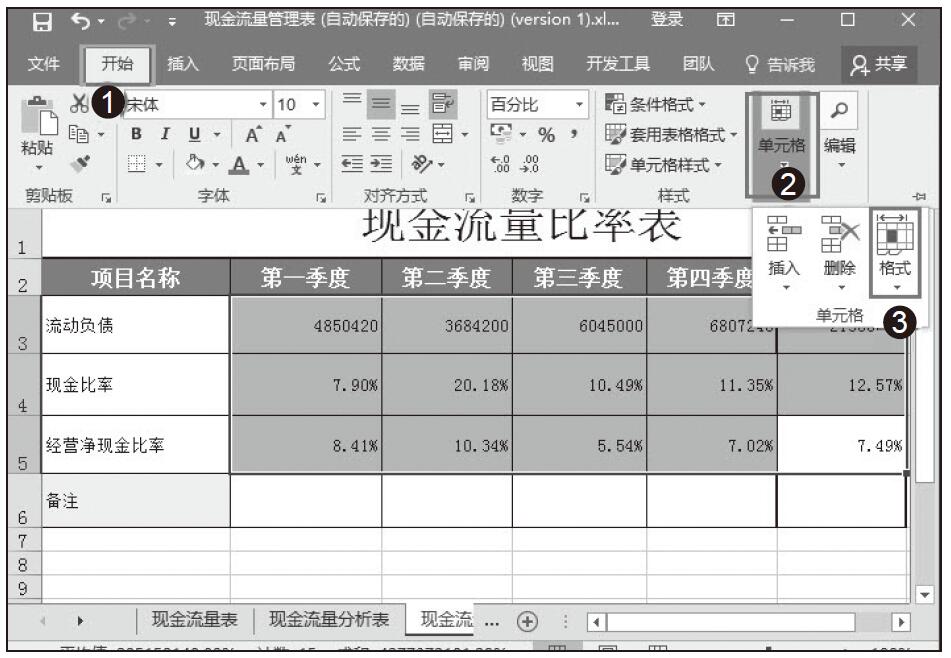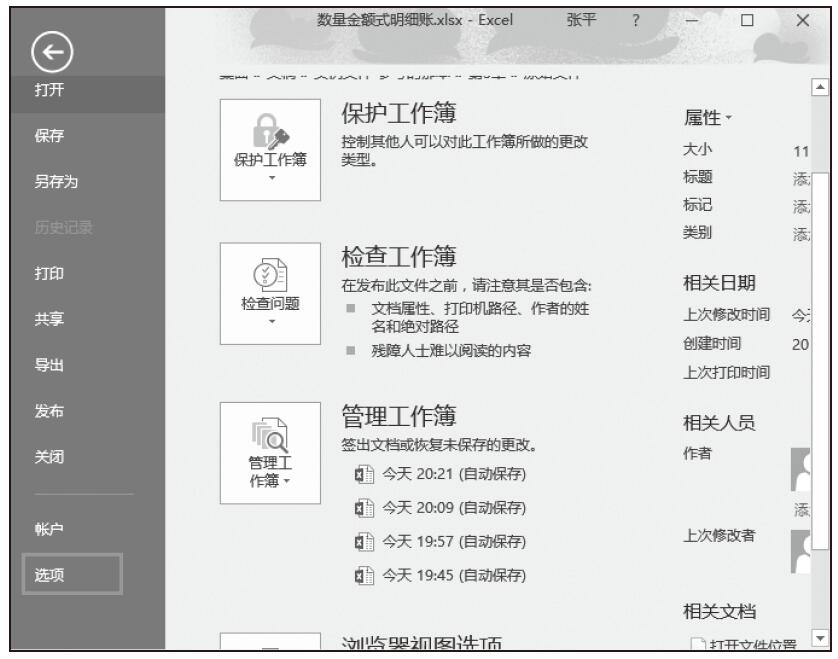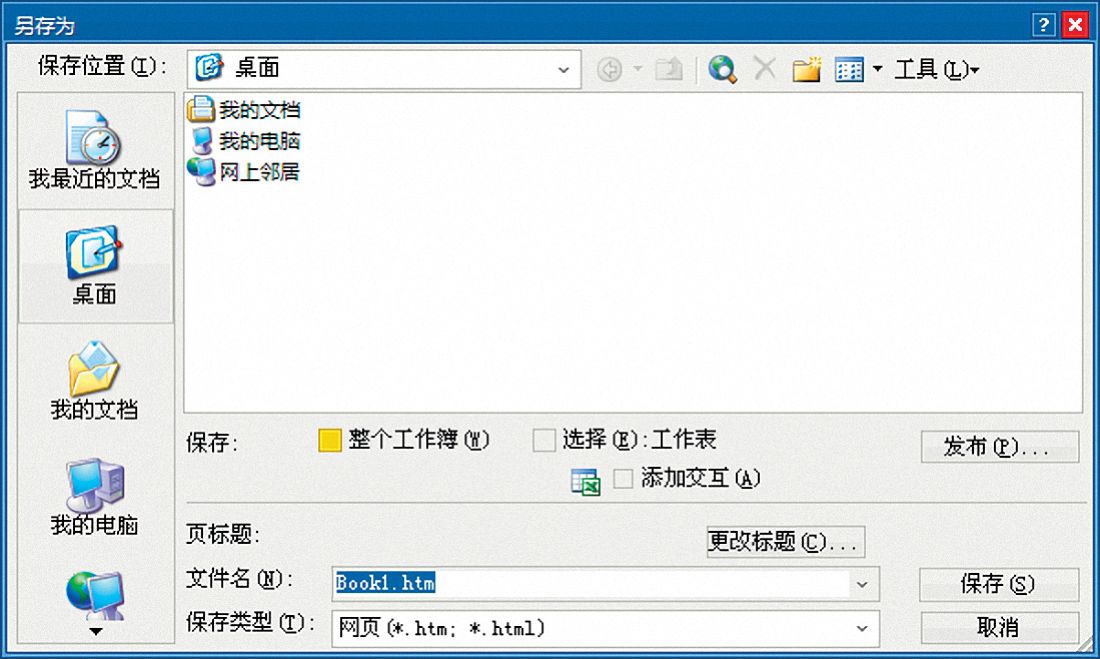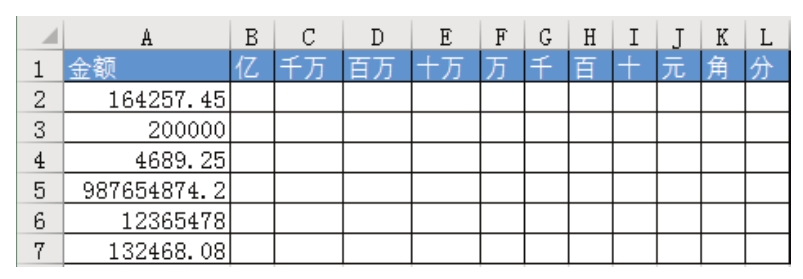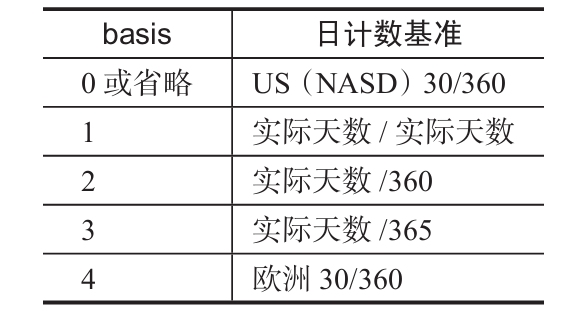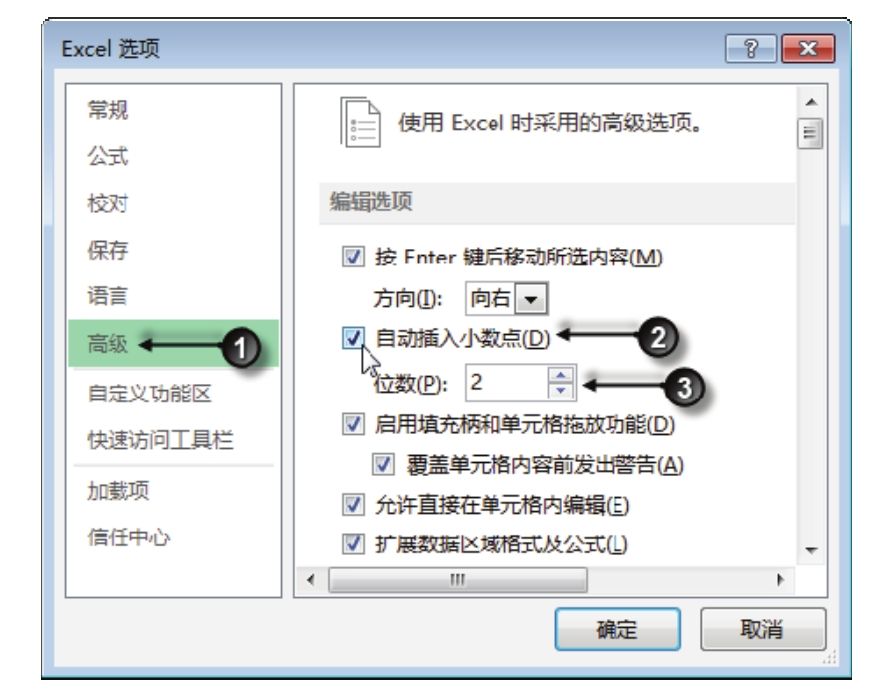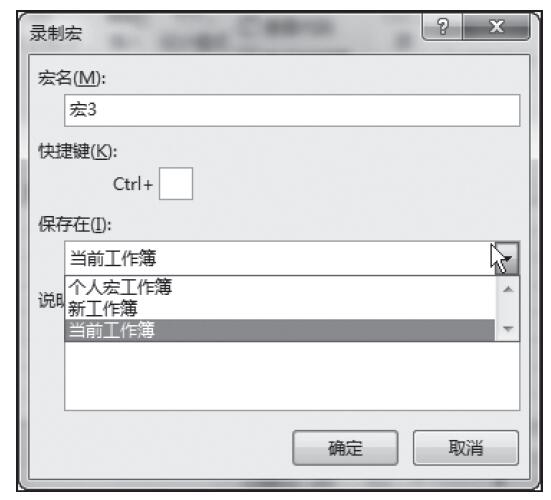如果要查看工作簿中隐藏的工作表,任意选择下列方法之一进行操作。
方法1
右键单击工作簿中的工作表标签,然后单击弹出菜单中的“取消隐藏”命令,如图1-46所示。
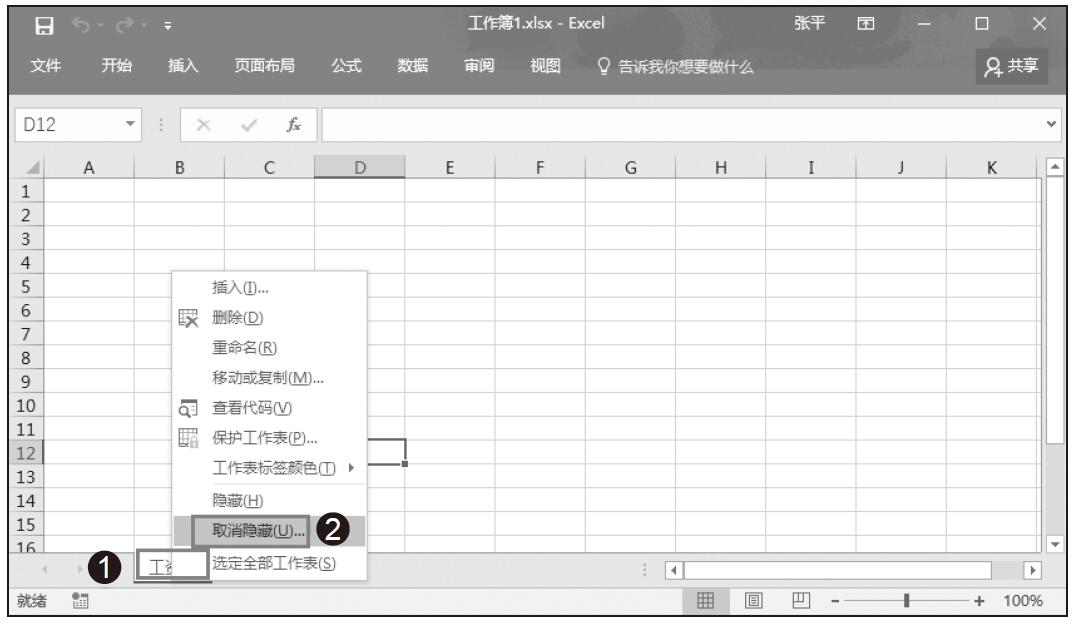
图1-46 选择“取消隐藏”
方法2
打开“取消隐藏”对话框,选择“取消隐藏工作表”为“员工信息表”,单击“确定”按钮,如图1-47所示。即可显示原来隐藏的工作表,如图1-48所示。
方法3
单击功能区“开始”选项卡“单元格”组中的“格式”按钮,指向弹出菜单中的“隐藏和取消隐藏”项,单击级联菜单中的“取消隐藏工作表”命令,如图1-49所示。打开如图1-47所示的“取消隐藏”对话框,然后单击“确定”按钮,也能够显示原来隐藏的工作表。
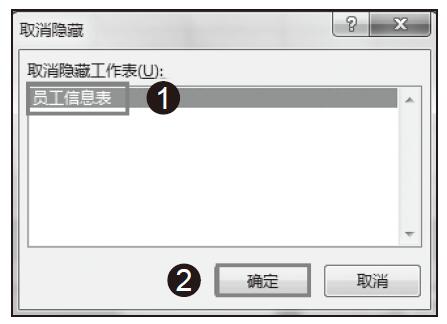
图1-47 选择取消隐藏的工作表
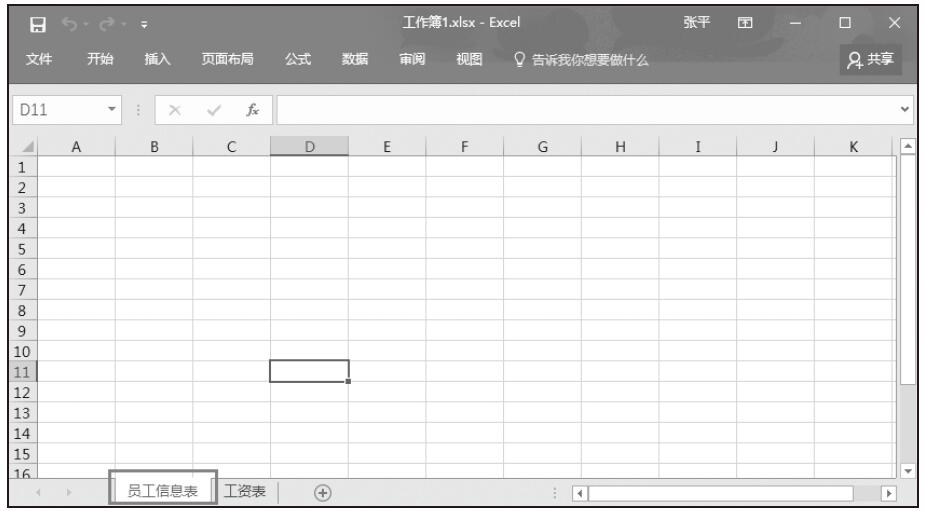
图1-48 显示隐藏的工作表
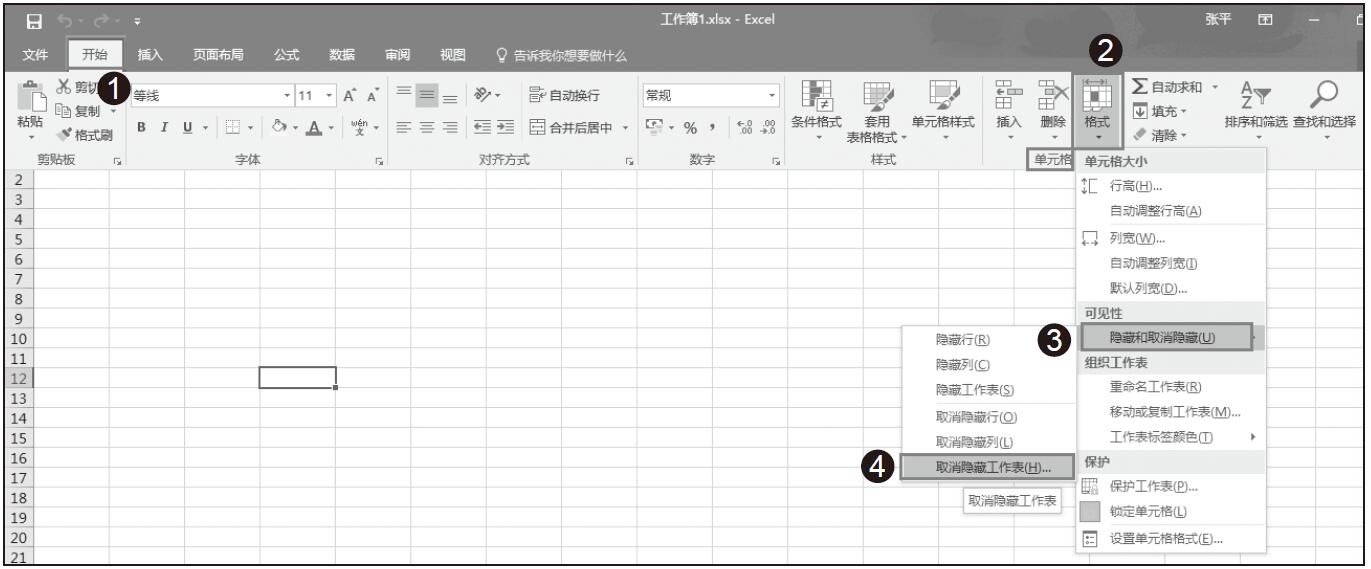
图1-49 选择格式选项卡下的“取消隐藏工作表选项”